Đa dạng dòng sản phẩm cao cấp từ Top Brands:

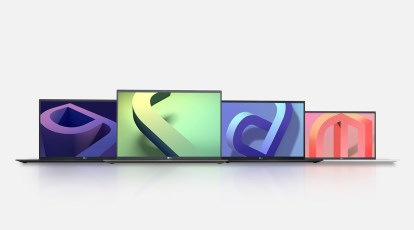

Phụ kiện bảo vệ & thời trang
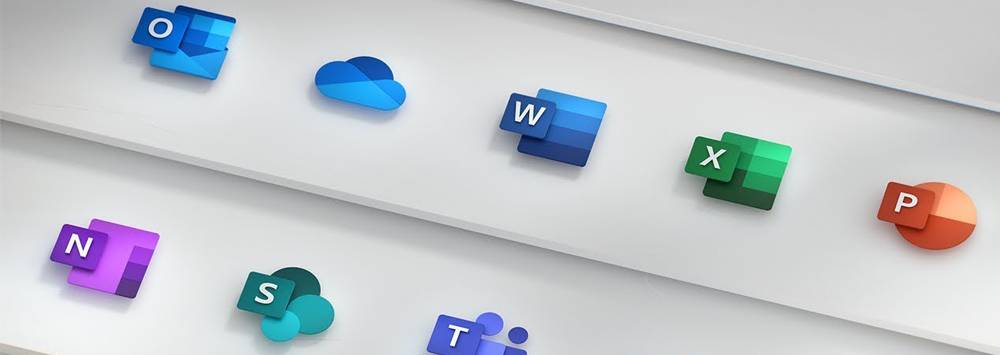
Phần mềm & dịch vụ
Windows & Office 365Adobe Suite, Anti virusSửa chữa laptopsSửa chữa Bàn chải điệnThu cũ lên đời


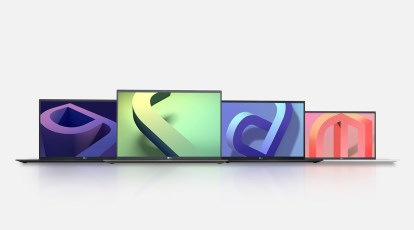

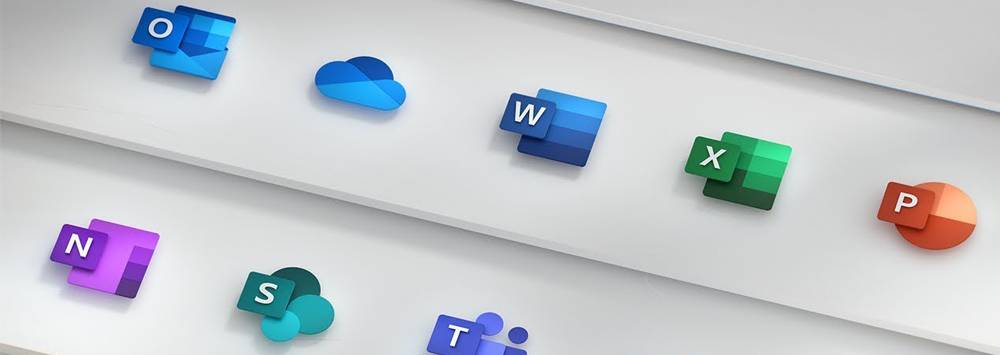


So sánh sản phẩm Công nghệ 24h
NewTech Có gì mới ?
Tin Tuyển Dụng

“Cảm ơn sâu sắc 18K khách hàng đã đồng hành và tin tưởng NewTech, là nguồn động viên lớn lao trên hành trình 5 năm phát triển. Mỗi bước tiến của chúng tôi là nhờ vào sự ủng hộ nồng nhiệt của bạn.”



4.Trung tâm CSKH
Chúng tôi hiểu và nắm rõ những nguyên tắc để làm hài lòng Khách Hàng mục tiêu của minh - các nhà quản lí, chuyên gia và doanh nhân.
